Bunu yapmak için en kolay yöntemleri keşfedin
- Sistem saatini Windows 11'de saniye gösterecek şekilde yapılandırmak için Kayıt Defteri Düzenleyicisi'nde bir DWORD değerini değiştirmeniz gerekir.
- Sistem saatinin zamanı saniye cinsinden göstermesi için iki yöntem vardır.
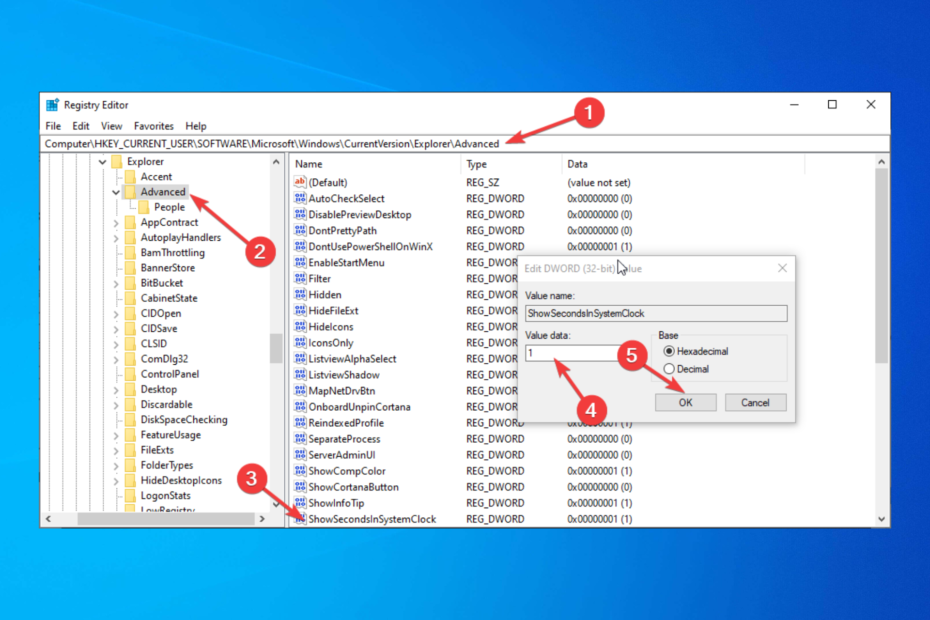
XİNDİRME DOSYASINI TIKLAYARAK KURULUM
- Restoro PC Onarım Aracını İndirin Patentli Teknolojilerle gelen (patent mevcut Burada).
- Tıklamak Taramayı Başlat PC sorunlarına neden olabilecek Windows sorunlarını bulmak için.
- Tıklamak Hepsini tamir et bilgisayarınızın güvenliğini ve performansını etkileyen sorunları gidermek için.
- Restoro tarafından indirildi 0 bu ay okuyucular
bu Windows bilgisayarda sistem saati
varsayılan olarak saat ve dakikayı gösterir. Ancak, saniyeleri de göstermesini istiyorsanız, yapılabilir.Bu kılavuz, sistem saatini Windows 10'da saniye gösterecek şekilde yapılandırmanın iki yolunu tartışacaktır. Başlayalım!
Sistem saatini Windows 10'da saniye gösterecek şekilde yapılandırmak için ne yapabilirim?
1. Komut İstemi'ni kullanın
- Arama çubuğuna gidin, yazın CMDve tıklayın Yönetici olarak çalıştır.
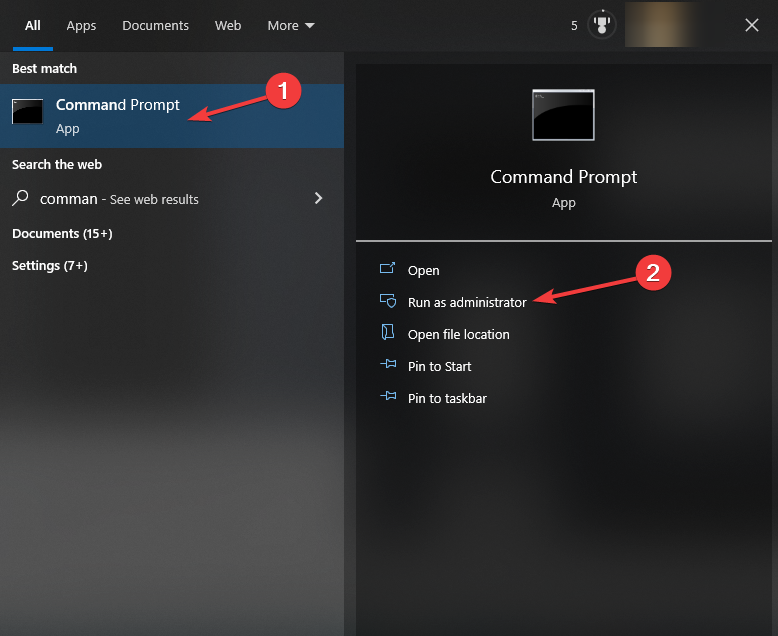
- Aşağıdaki komutu kopyalayıp yapıştırın ve Enter tuşuna basın:
powershell.exe Set-ItemProperty -Path HKCU:\Software\Microsoft\Windows\CurrentVersion\Explorer\Advanced -Name ShowSecondsInSystemClock -Değer 1 -Kuvvet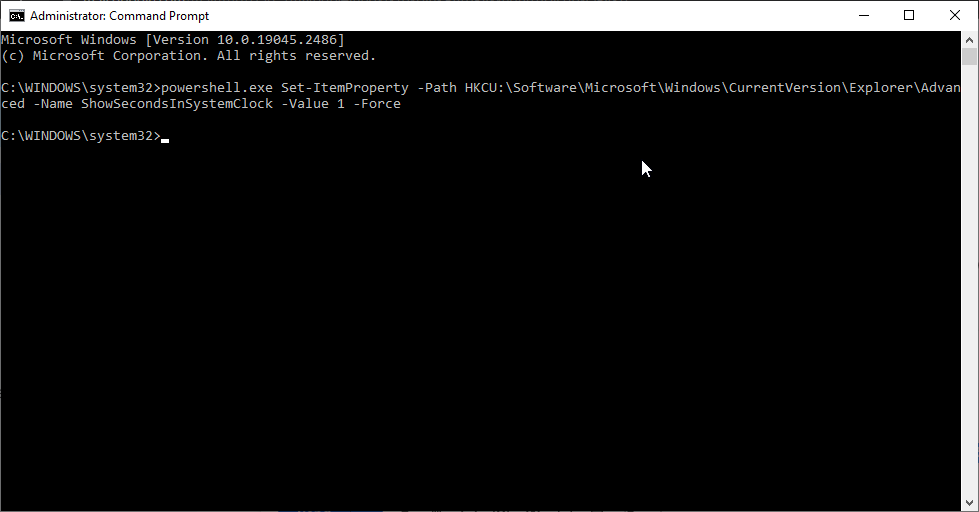
- Değişiklikleri hemen görmezseniz, bilgisayarınızı yeniden başlatın.
- 0xC80003FA Windows Güncelleme Hatası: Nasıl Onarılır
- D3D10Warp.dll: Nedir ve Yolsuzluk Hataları Nasıl Onarılır
- Windows 10 Başlangıçta Çöküyor mu? Düzeltmenin 8 Hızlı Yolu
2. Kayıt Defteri Düzenleyicisini kullanın
2.1 ShowSecondsInSystemClock DWORD varsa
- Basmak pencereler + R açmak için Koşmak pencere.

- Tip regedit ve açmak için Enter tuşuna basın Kayıt düzenleyici.
- Yolu takip et:
Bilgisayar\HKEY_CURRENT_USER\Yazılım\Microsoft\Windows\CurrentVersion\Explorer\Advanced - Bulun ve çift tıklayın SaniyeSistemSaatini Göster DWORD'ü değiştirin ve Değer verisi ile 1.

- Tıklamak TAMAM. Değişikliklerin etkili olması için bilgisayarınızı yeniden başlatın.
2.2 ShowSecondsInSystemClock DWORD yoksa
- Basmak pencereler + R açmak için Koşmak pencere.
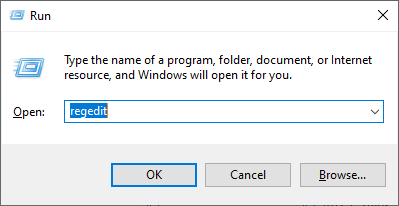
- Tip regedit ve açmak için Enter tuşuna basın Kayıt düzenleyici.
- Bu yola gidin:
Bilgisayar\HKEY_CURRENT_USER\Yazılım\Microsoft\Windows\CurrentVersion\Explorer\Advanced - Sağ bölmeye sağ tıklayın, seçin Yeni, ardından tıklayın DWORD(32-bit Değer).
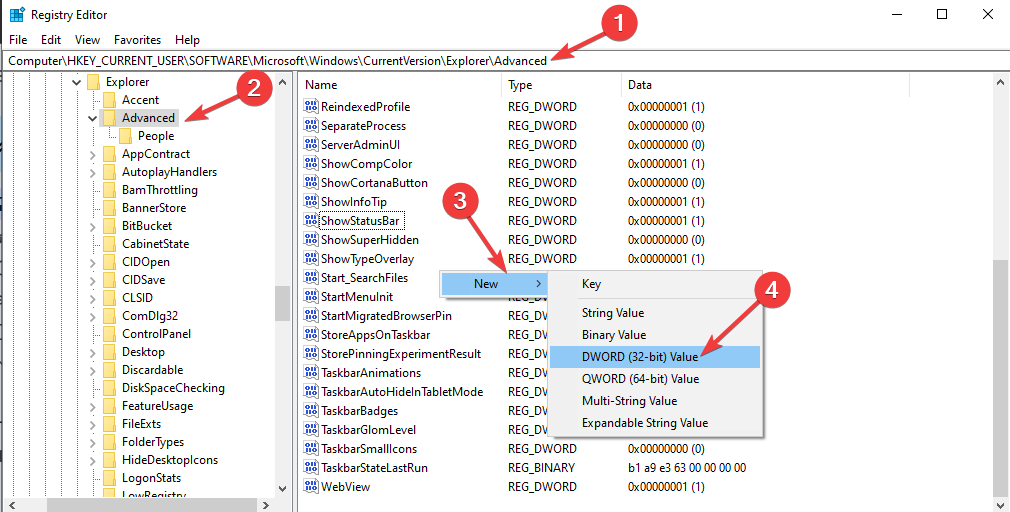
- Şimdi, sağ tıklayın DWORD ve seç Yeniden isimlendirmek. DWORD'u adlandırın SaniyeSistemSaatini Göster.
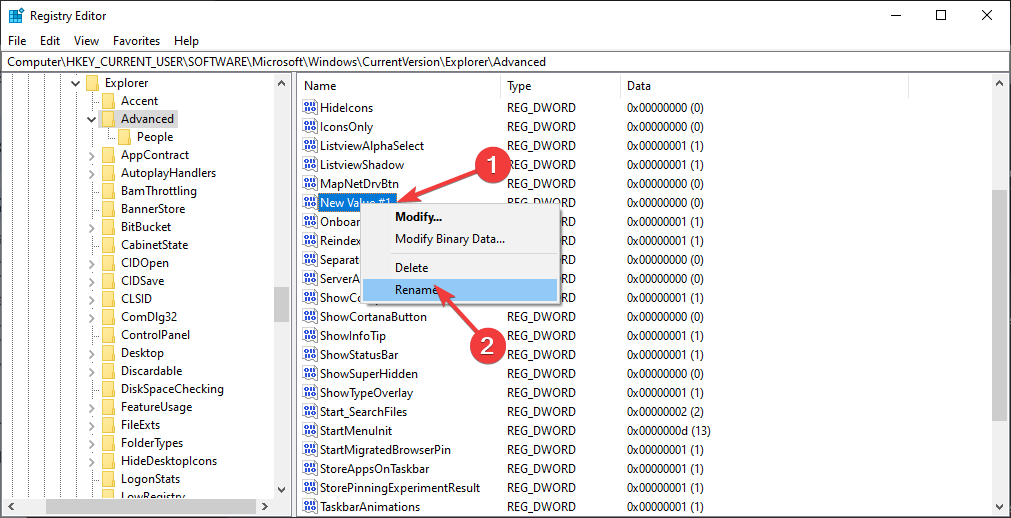
- çift tıklayın DWORD ve değiştir Değer verisi itibaren 0 ile 1.

- Tıklamak TAMAM. Değişikliklerin gerçekleşmesi için bilgisayarınızı yeniden başlatın.
Yani, Windows 10'da sistem saatinde saniyeleri göstermek için izleyebileceğiniz yöntemler bunlar. Bunları deneyin ve aşağıdaki yorumlarda sizin için hangisinin işe yaradığını bize bildirin.
Hâlâ sorun mu yaşıyorsunuz?
SPONSORLU
Yukarıdaki öneriler sorununuzu çözmediyse, bilgisayarınız daha ciddi Windows sorunları yaşayabilir. Gibi hepsi bir arada bir çözüm seçmenizi öneririz. kale Sorunları verimli bir şekilde çözmek için. Kurulumdan sonra, sadece tıklayın Görüntüle ve Düzelt düğmesine basın ve ardından Onarımı Başlatın.

